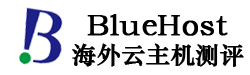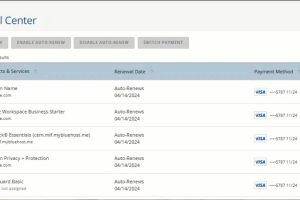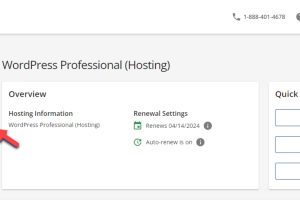WHMCS是一套国外流行的域名主机管理软件,全面支持域名注册管理、服务器管理、主机开通管理等功能,在IDC市场领域应用是非常广泛。BlueHost香港主机想必大家都很熟悉了,支持Windows和Linux两种操作系统,分别拥有cPanel面板或Plesk面板,那么如何在BlueHost香港主机上安装WHMCS呢?下面以BlueHost香港主机的Linux系统为例,具体操作步骤如下。
1、首先登录到BlueHost中国账户,登录成功后,点击首页的“我的账户”进入账户详情页面。

2、在账户管理页面中,点击顶部菜单栏中的“管理订单”,下拉菜单选择“罗列/搜索订单”,查看所选购的产品,我们可以看到右边栏产品项中加购了BlueHost香港主机(Linux),然后点击左侧的域名链接。
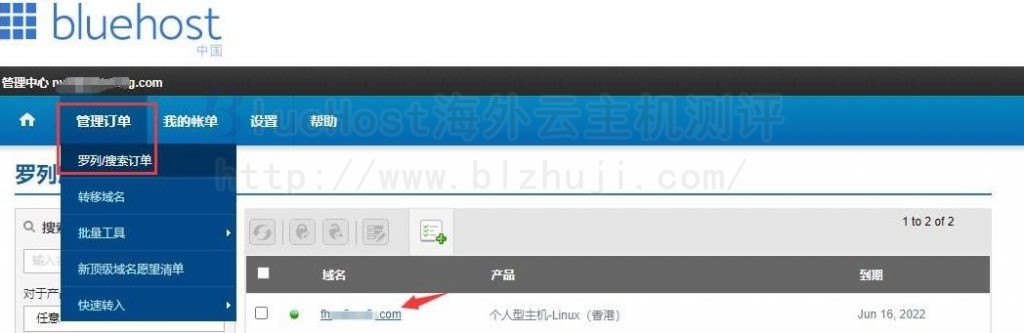
3、弹出的新页面中,点击“管理虚拟主机”选项,以访问cPanel控制面板。
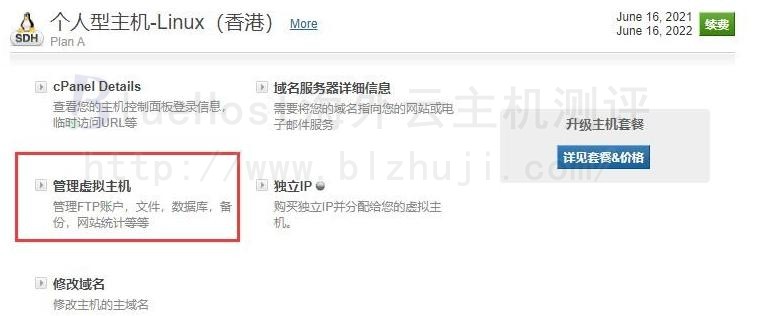
4、进入cPanel面板管理页面,导航至“高级”栏目选择Softaculous Apps Installer,或者下拉至Softaculous Apps Installer部分,这里罗列出了流行的应用程序,选中WHMCS,进入安装页面。
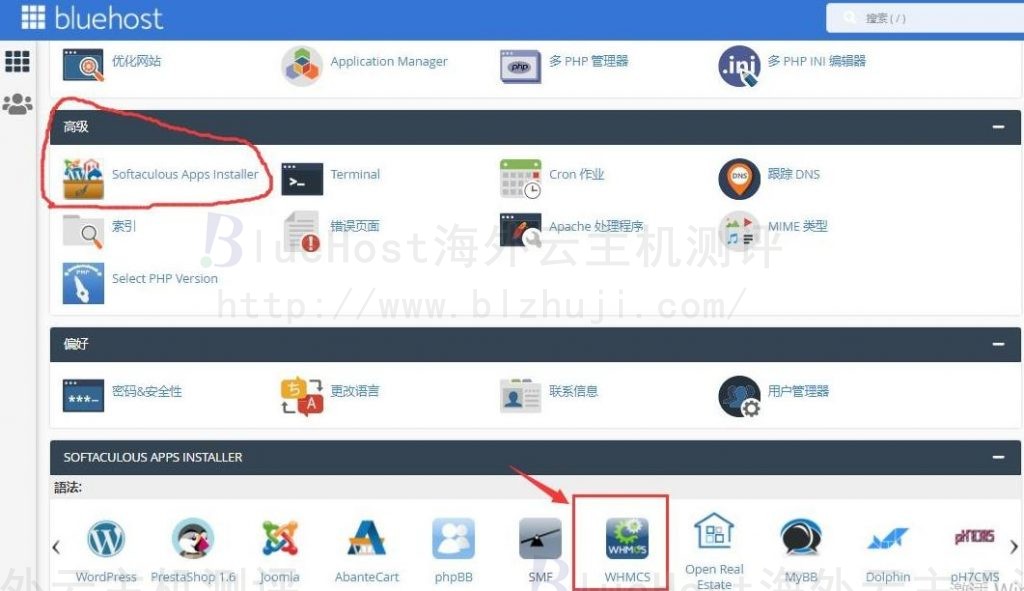
5、点击“现在安装”按钮,之后会弹出设置页面,我们可选择所要安装的WHMCS版本,按照页面提示设置管理员账户、网站语言等。所有信息填写完毕后,点击“安装”按钮即可。
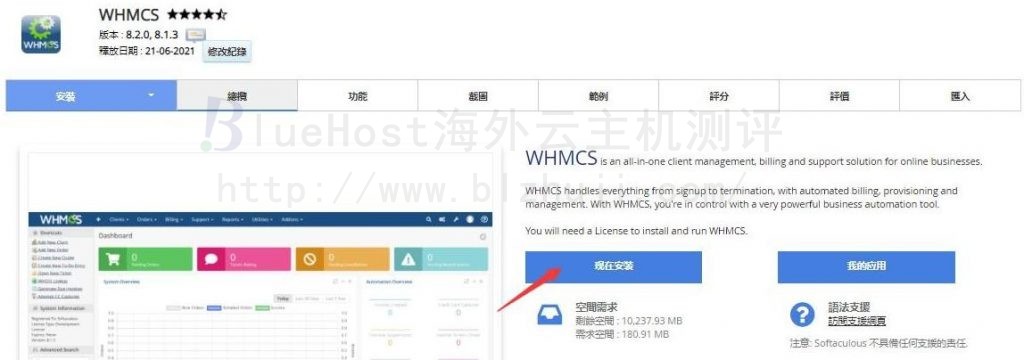
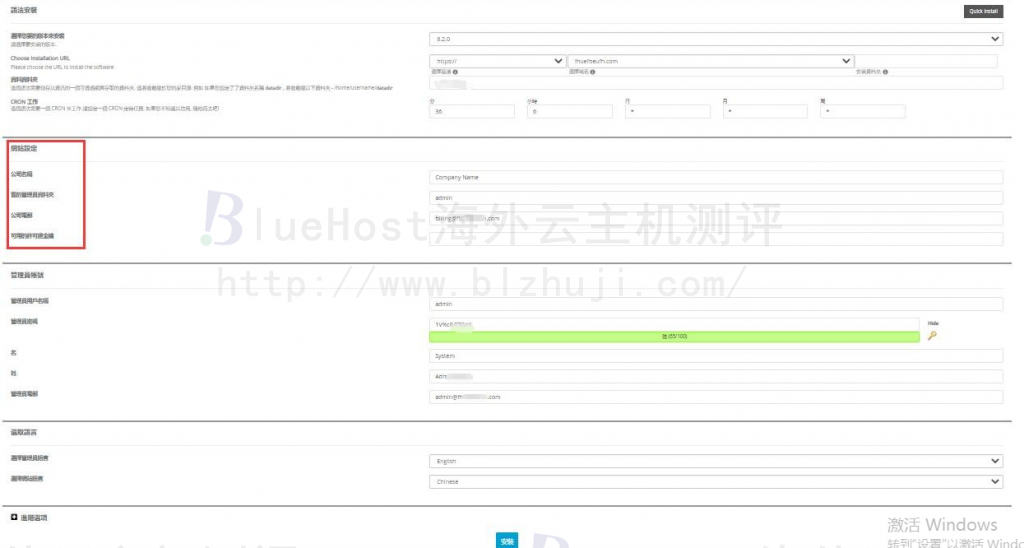
以上就是BlueHost香港主机(Linux)一键安装WHMCS图文教程的介绍,整体下来操作步骤还是很简单的,当然要是有BlueHost其他类型主机也可参考本文教程,步骤大同小异,感兴趣的朋友可以尝试操作下。